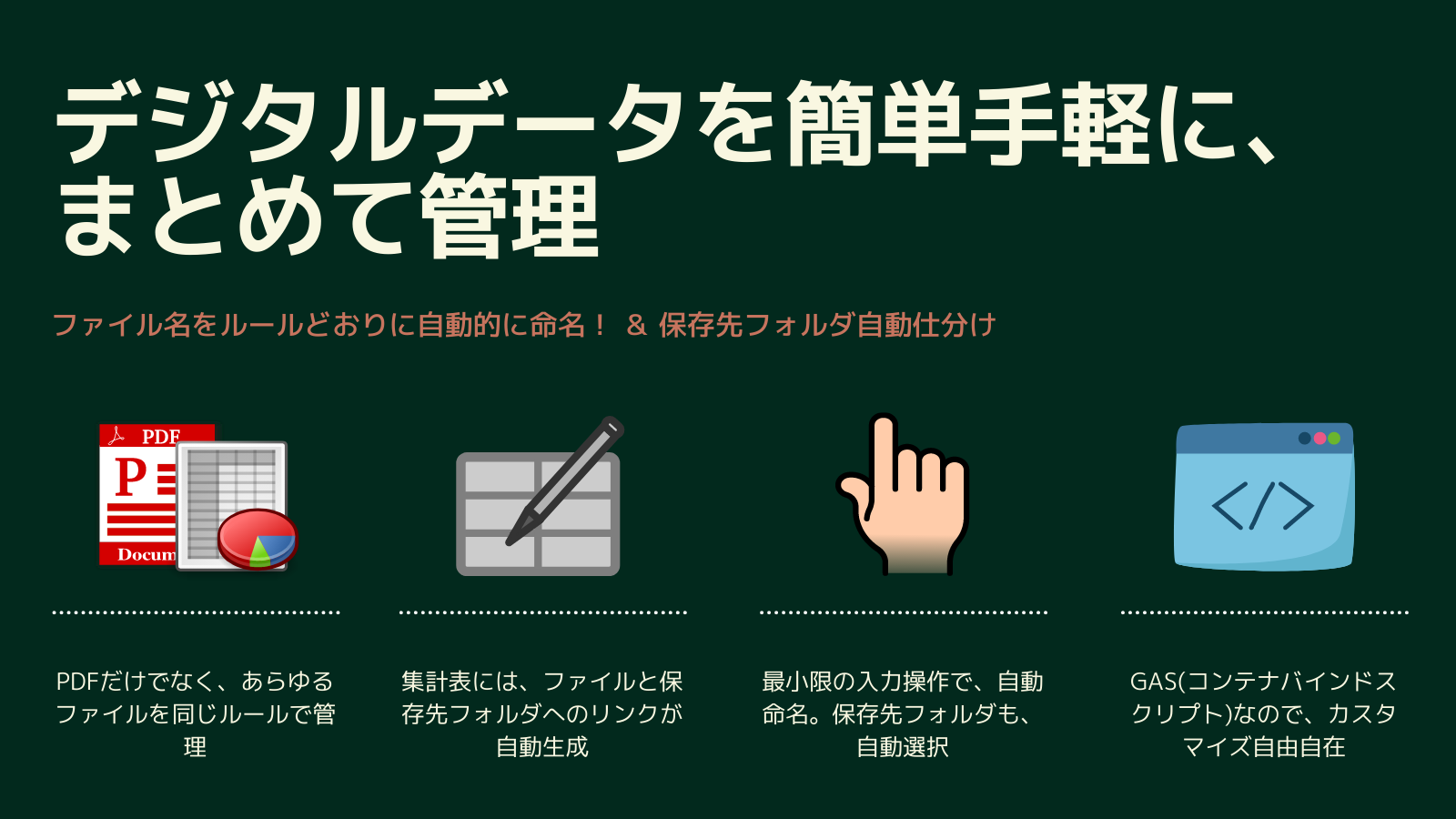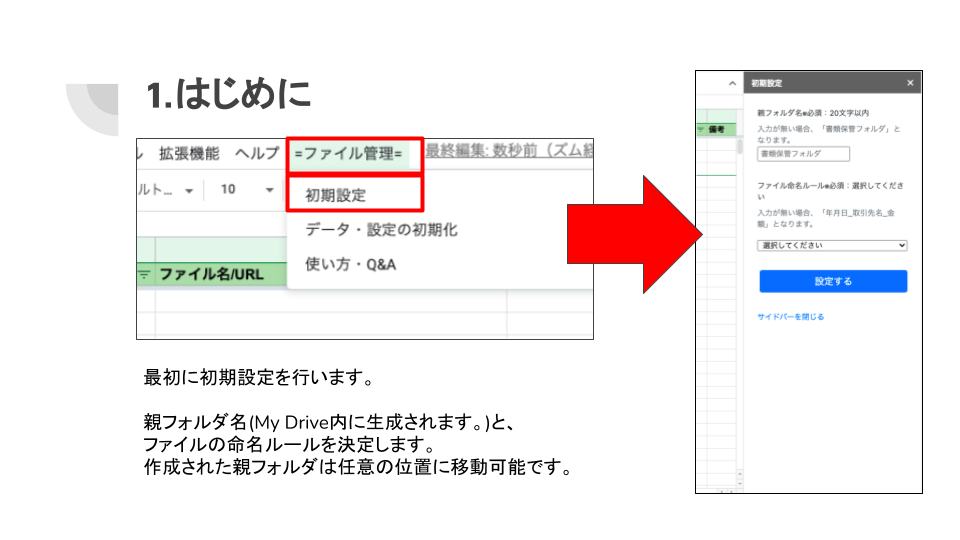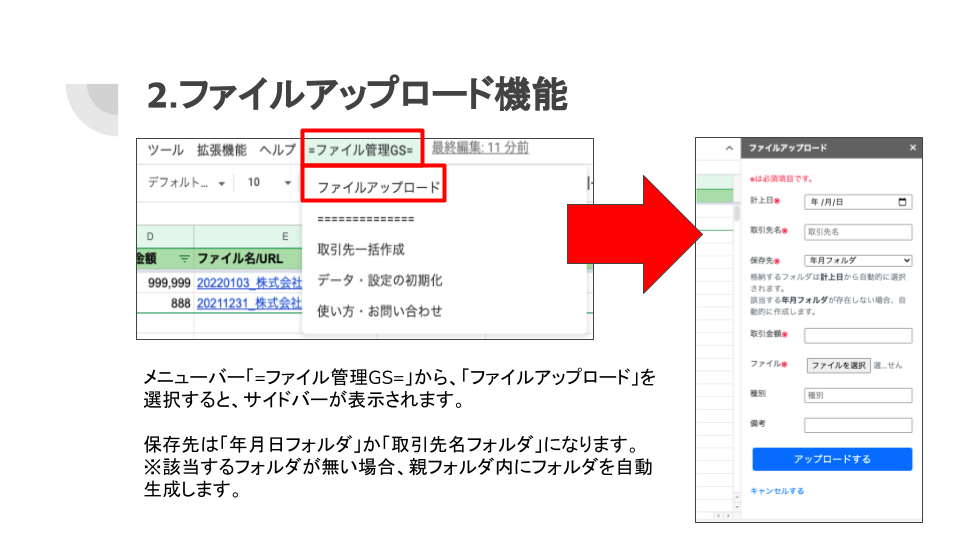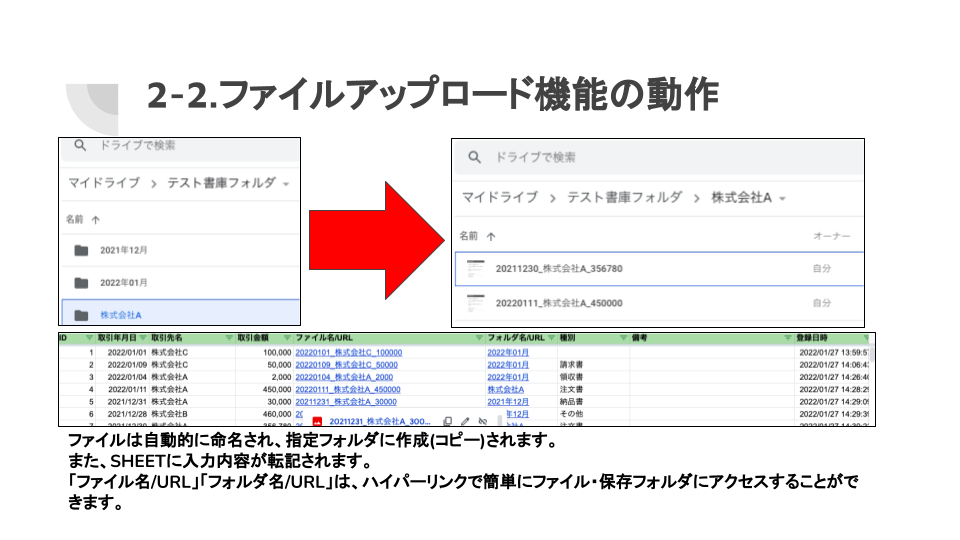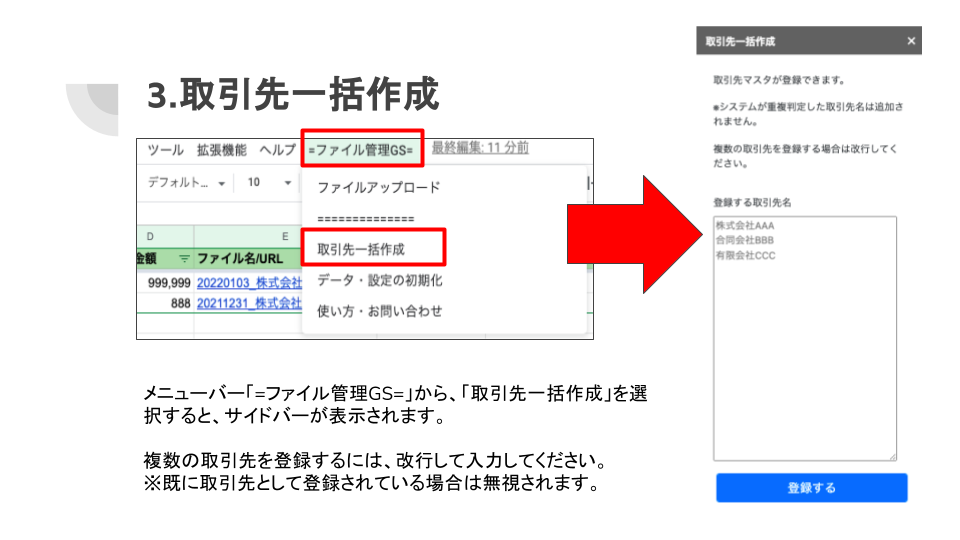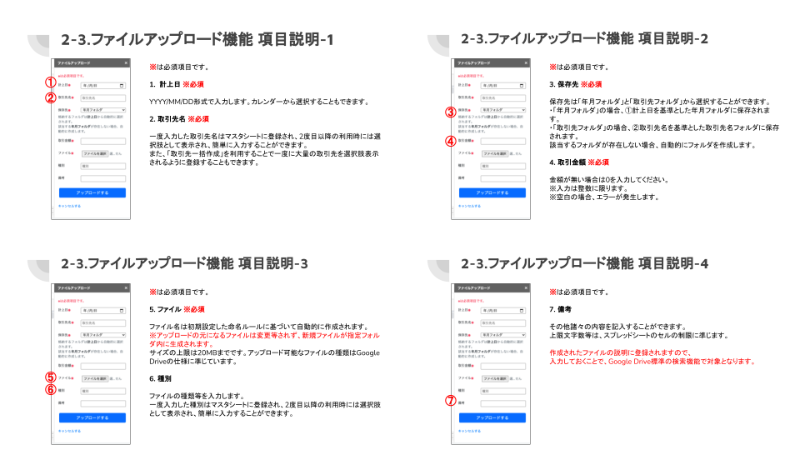【オフィスのデジタルデータをかんたん整理】ファイル管理ツール(ファイル名自動命名・フォルダ自動生成機能付き)
Google Driveにファイルを保存するときに、ファイル名を手入力するのって地味に面倒ですよね。
しかも、フォルダに保存したけど、どこに保管したのか忘れてしまう。
それを管理するためのシートを作成するのも大変。。。
この「ファイル管理CB」を利用することで、これらの悩みを一気に解決できます。
元々は、改正電子帳簿保存法対策に作成したツールですので、請求書や領収書等の保管を想定して作成していますが、あらゆるファイルの保管に対応しています。
※実際に電帳法に対応して利用するには事務処理規定等の整備が必要です。
コンテナバインドスクリプトで作成し、外部ライブラリ等も利用していませんので自由に使いやすいようにカスタマイズ可能です。
マニュアルはこちらから確認できます。
https://onl.la/FiWKyTt
=====================================
以下に、よくある質問と回答をまとめました。
いずれの内容も初期時点での内容となりますので、ご自身でスクリプトを修正することによりカスタマイズ可能です。
Q. 起動時メニューバーに「=ファイル管理=」のメニューが表示されない。
A. スプレッドシート内の「はじめに」シートに対応を記載しておりますので、そちらをご確認ください。「はじめに」シートが表示されていない場合は非表示になっている可能性があります。
Q. ファイルアップロードができません。
A. chrome v8ランタイムを無効にして利用してください。
※V8ランタイムのバグのため
Q. シート名を変更できますか?またシートは削除できますか?
A. シート名を変更すると動作しなくなります。また非表示のシートも含めて削除をすると動作しなくなりますので、ご注意ください。
Q. フォルダ名やフォルダの階層を変更することはできますか?
A. フォルダの階層を変えることは可能ですが、フォルダ名を変更すると想定どおりの動作をしなくなる可能性があります。
Q. 各シートの保護を解除できますか?
A. 非表示になっている「SET」シートのシート保護の項目を「保護しない」に変更し再読み込みすることで全てのシートの保護を解除することができます。
Q. 不要な種別や取引先を削除したい。候補に出てくる表示を並べ替えたい。
A. 非表示になっている「TYPES」「CLIENTS」シートの入力内容を変更することで候補時の並び順の変更や不要な項目の削除が可能です。
Q. 非表示のシートはどのような内容ですか?
A. 非表示になっているシートには以下のものがあります。いずれのシートも削除すると動作しなくなりますのでご注意ください。
SET: 基本的な設定情報が含まれます。
CLIENTS: 取引先名のマスタです。
TYPES: 種別のマスタです。
FOLDERS: 親フォルダ内のフォルダ一覧です。